Mi a teendő, ha a WhatsApp Web nem működik

A WhatsApp web nem működik? Ne aggódj. Íme néhány hasznos tipp, amivel újra működésbe hozhatod a WhatsApp-ot.
Az 5000-es, 5003-as és 5004-es nagyítási hibák azt jelzik, hogy a számítógép nem tudott csatlakozni a Zoom szervereihez. Lehet, hogy az eszközére telepített programok egyike blokkolja a kapcsolatot a Zoom-mal. Vagy a hálózati beállításai nem teszik lehetővé, hogy csatlakozzon a Zoom szervereihez.
⇒ Gyors tipp : Ne felejtse el ellenőrizni a Zoom szolgáltatás állapotát . Lehet, hogy a tapasztalt hibát egy ismert probléma okozza. Ebben az esetben nincs szükség hibaelhárítási lépésekre. Várja meg, amíg a Zoom megoldja a problémát.
Ha tűzfalat vagy proxyt használó hálózathoz csatlakozik, a legjobb megoldás az, ha felveszi a kapcsolatot az adminisztrátorral, és megkéri, hogy ellenőrizze a hálózati beállításokat. Minden szükséges információt megtalálnak a Zoom támogatási oldalán .
A háttérben futó programok és folyamatok megakadályozhatják, hogy számítógépe csatlakozzon a Zoom szervereihez. Zárja be az összes többi aktív programot, beleértve a VPN-t is.
Ennek egyik módja a Feladatkezelő elindítása . Kattintson a Folyamatok fülre, és kattintson a jobb gombbal a bezárni kívánt programra. Ezután válassza a Feladat befejezése lehetőséget .
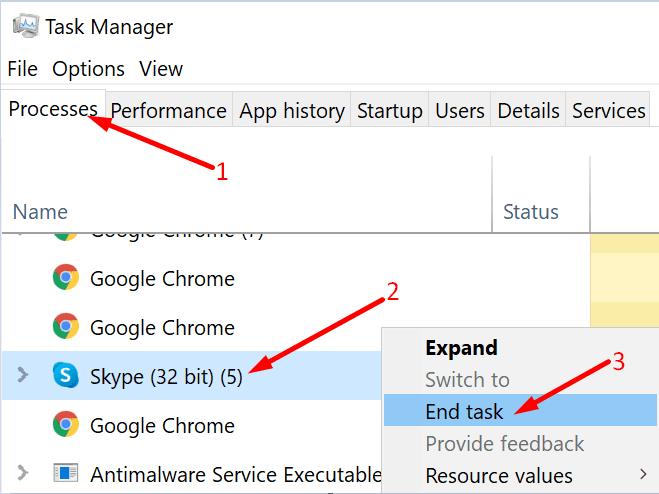
A háttérprogramok bezárásának másik módja a számítógép tiszta rendszerindítása .
Ideiglenesen tiltsa le a víruskeresőt és a tűzfalat. Ha nincs hiba, tegye a Zoom engedélyezési listára. Ez egyértelműen jelzi, hogy a víruskereső vagy a tűzfal blokkolja a szolgáltatást.
A Windows Defender engedélyezőlistára való nagyításának lépései:
Válassza a Beállítások → Frissítés és biztonság menüpontot .
Ezután kattintson a Windows Biztonság → Vírus- és fenyegetésvédelem elemre .
Kattintson a Beállítások kezelése → görgessen le a Kizárások elemre .
Válassza a Kizárások hozzáadása vagy eltávolítása lehetőséget .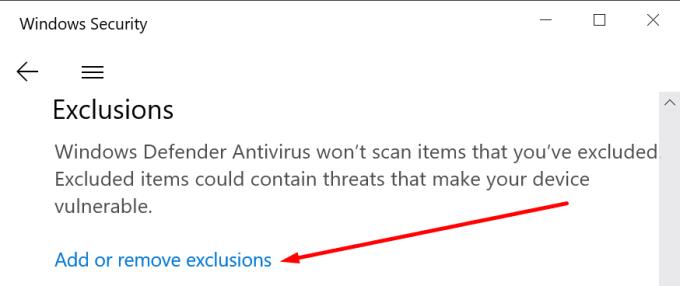
Nyomja meg a Kizárás hozzáadása gombot.
Válassza a Nagyítás lehetőséget, és alkalmazza az új kizárási szabályt.
A Windows tűzfalon az engedélyezési lista nagyításának lépései:
Indítsa el a Vezérlőpultot, és írja be a „tűzfal” szót a keresősávba.
Válassza a Windows Defender tűzfal lehetőséget .
Kattintson az Alkalmazás vagy szolgáltatás engedélyezése a Windows Defender tűzfalon keresztül lehetőségre .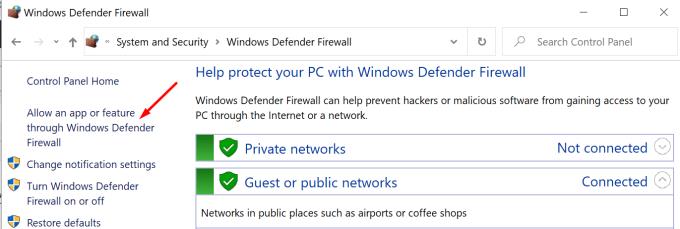
Ezután kattintson a Beállítások módosítása elemre .
Görgessen le a Zoom-hoz, és ellenőrizze a szolgáltatást. Nyomja meg az OK gombot.
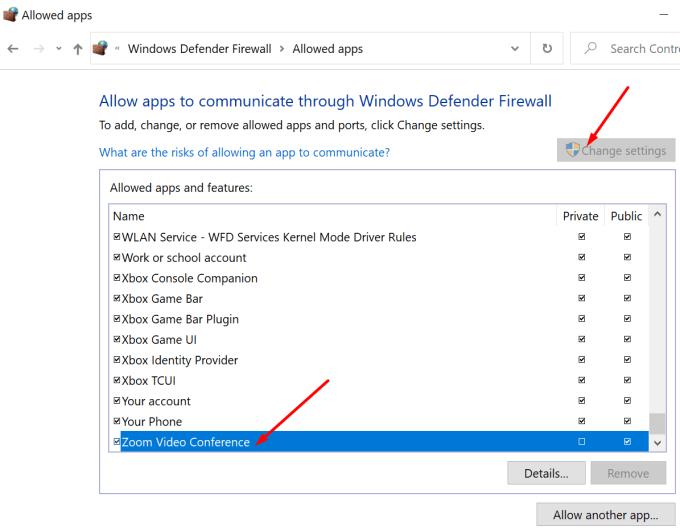
Írja be az "internetbeállítások" szót a Windows keresősávjába, és indítsa el az Internetbeállítások lehetőséget .
Kattintson a Biztonság fülre, majd válassza a Megbízható helyek lehetőséget .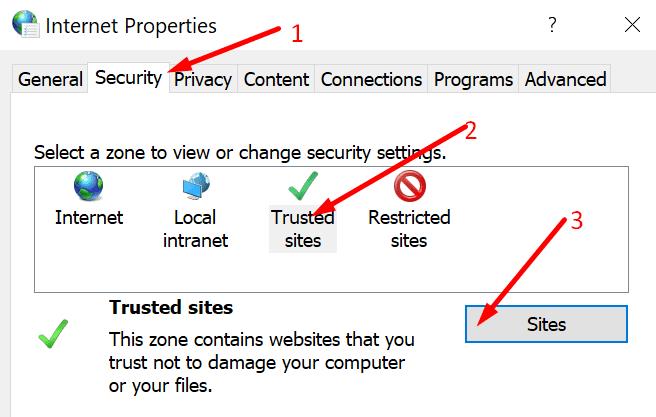
Válassza a Webhelyek lehetőséget , majd lépjen a Webhely hozzáadása a zónához elemhez.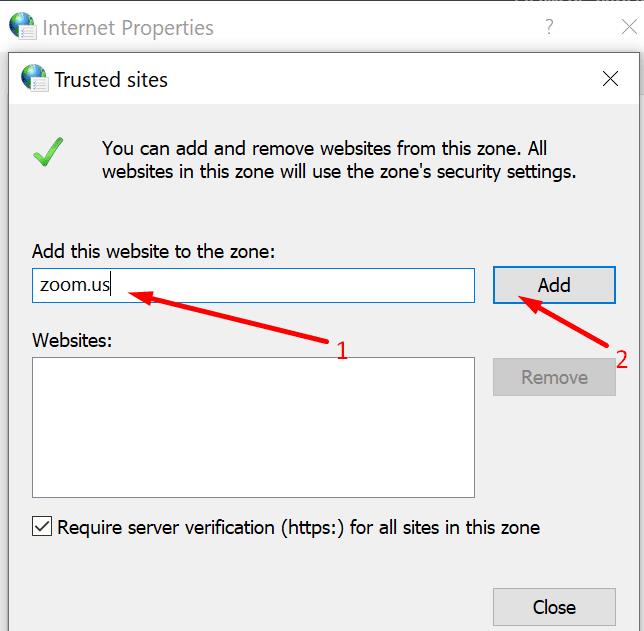
Írja be a zoom.us parancsot , nyomja meg a Hozzáadás gombot, és mentse a változtatásokat.
Menjen vissza az Internetbeállításokhoz .
Kattintson a Biztonság , majd a Megbízható helyek elemre .
A zóna biztonsági szintje alatt válassza az Egyéni szint gombot.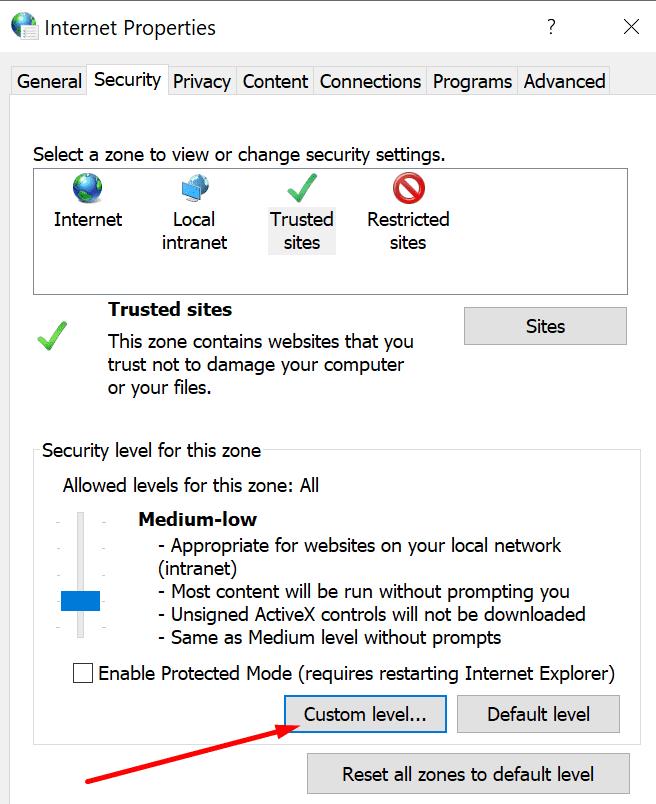
Görgessen le az Authenticode kóddal aláírt összetevők futtatása részhez . Engedélyezze ezt az opciót, ha még nincs engedélyezve.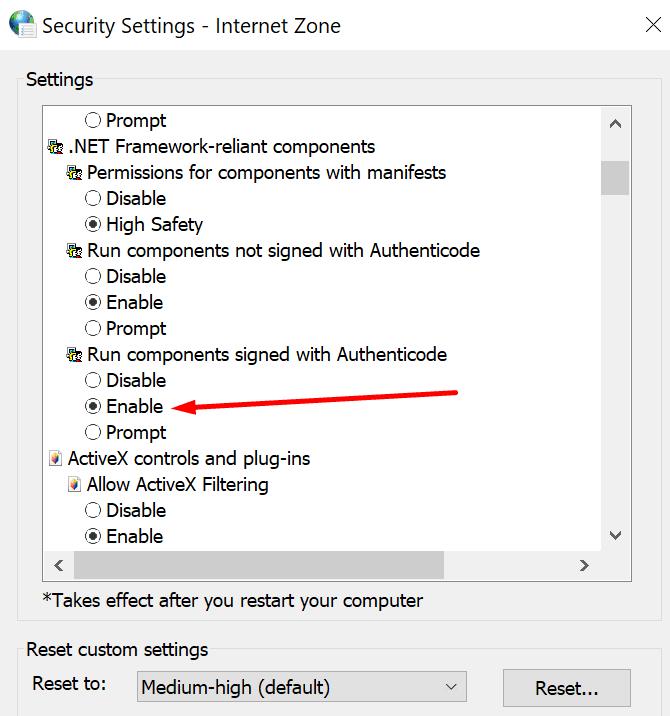
Sikerült elhárítani a problémát? Melyik megoldás mentette meg a napot?
A WhatsApp web nem működik? Ne aggódj. Íme néhány hasznos tipp, amivel újra működésbe hozhatod a WhatsApp-ot.
Az Amazon Fire táblagép nem kapcsol be problémával küzd? Olvassa el ezt a cikket most, hogy felfedezzen néhány lépésről lépésre módszert a probléma megoldására.
A videofolytonossági problémák megoldásához a Windows 11-en frissítse a grafikus illesztőprogramot a legújabb verzióra, és tiltsa le a hardveres gyorsítást.
Egy útmutató, amely segít a Microsoft Excel táblázatok pontos számításával kapcsolatos problémák megoldásában.
Problémái vannak az iPhone csengésével az Apple telefonján? Próbálja meg ezeket a hibaelhárító lépéseket, mielőtt a telefonját javításra küldené.
Oldja meg a problémát, amely során a Samsung Galaxy Tab A a fekete képernyőn ragadt és nem kapcsol be.
Ha a LastPass nem tud csatlakozni a szervereihez, törölje a helyi gyorsítótárat, frissítse a jelszókezelőt, és tiltsa le a böngésző bővítményeit.
Ez a hibaelhárító útmutató segít a Microsoft Outlook 365 indításakor jelentkező általános problémák megoldásában, amikor az összeomlik.
Tudja meg, hogyan lehet kijavítani a szerverhez való csatlakozás sikertelen hibakódját (4008), amikor a Warhammer 40,000: Darktide-t próbálja játszani, és tanulja meg, miért jelentkezik ez a hiba.
Tudd meg, mit tehetsz, ha a Windows Phone Link nem működik, egy lépésről lépésre tartalmazó megoldások listájával, amely segít újra csatlakoztatni a telefonodat a számítógépedhez.
Fedezze fel, hogyan javíthatja az 0xc000007b hibát részletes útmutatónkban, amely a hiba kód okait és a bizonyított megoldások listáját mutatja be.
Tanulja meg, hogyan engedélyezheti vagy tilthatja le a képletek megjelenését a Microsoft Excel celláiban.
Tudd meg, hogyan kezelheted az "Aw, Snap!" hibát Chrome-ban, hatékony módszerek listájával a probléma megoldására és a kívánt webhelyekhez való hozzáférésre.
Gyakran tapasztalja a "Sajnáljuk, nem tudtunk csatlakozni" hibát az MS Teams-en? Próbálja ki ezeket a hibaelhárítási tippeket, hogy megszabaduljon ettől a problémától!
Fedezze fel, hogyan javíthatja a OneDrive 0x8004de88 hibakódját, hogy újra működőképes legyen a felhőalapú tárolása.
A gyakori Steam összeomlásoknak számos oka lehet. Itt van 9 lehetséges megoldás, amelyek segíthetnek visszatérni a játékhoz.
A Samsung Galaxy Z Fold 5 2023 egyik leglenyűgözőbb eszköze. A 7,6 hüvelykes, kiterjedt hajlítható képernyője mellett a Z Fold 5 a jövőt kézbe venni és használni érzést kelti.
Ha a Powerbeats Pro nem töltődik, használjon másik áramforrást és tisztítsa meg a fülhallgatókat. Töltés közben hagyja nyitva az ügyet.
Ebben a bejegyzésben két módszert mutatunk be a nyomtatási sor törlésére a Microsoft Windows rendszerben.
Ha azt tapasztalja, hogy a Windows Online Hibaelhárító Szolgáltatás le van tiltva hibaüzenetet lát a Windows bármely hibaelhárítójának használatakor, olvassa el ezt a cikket most!
Ez a lépésről lépésre végigvezető útmutató megmutatja, hogyan lehet megváltoztatni a kiemelő színt a szövegek és szöveges mezők számára az Adobe Readerben.
Itt részletes utasításokat talál arról, hogyan lehet megváltoztatni a felhasználói ügynök karakterláncot az Apple Safari böngészőben MacOS rendszeren.
Szeretné letiltani az Apple Szoftverfrissítés képernyőt, és megakadályozni, hogy megjelenjen a Windows 11 számítógépén vagy Mac-en? Próbálja ki ezeket a módszereket most!
Ha a LastPass nem tud csatlakozni a szervereihez, törölje a helyi gyorsítótárat, frissítse a jelszókezelőt, és tiltsa le a böngésző bővítményeit.
Tartsa tisztán a Google Chrome böngésző gyorsítótárát a következő lépésekkel.
Sok felhasználó számára a 24H2 frissítés törli az auto HDR-t. Ez az útmutató elmagyarázza, hogyan orvosolhatod ezt a problémát.
A keresztreferenciák segíthetnek dokumentumod felhasználóbarátabbá, rendezettebbé és hozzáférhetőbbé tételében. Ez a útmutató megtanítja, hogyan hozhatsz létre keresztreferenciákat Wordben.
A Spotify zavaró lehet, ha minden alkalommal automatikusan megnyílik, amikor elindítja a számítógépét. Az automatikus indítás leállítása az alábbi lépések segítségével.
Kíváncsi arra, hogyan integrálhatja a ChatGPT-t a Microsoft Word-be? Ez az útmutató pontosan megmutatja, hogyan teheti ezt meg a ChatGPT for Word bővítménnyel 3 egyszerű lépésben.
Tanuld meg, hogyan oldj meg egy gyakori problémát, amelyben a képernyő villog a Google Chrome böngészőben.























